SSU-LOG
3Ds Max missing external files 에러 본문
안녕하세요 여러분! 오늘은 3ds Max를 개발하면서 겪은 아주 흔하지만 귀찮은 오류인 "missing external files"에 대해 이야기해보려고 해요.
이 오류는 자주 발생할 수 있는데, 그 원인과 해결 방법을 잘 알고 있으면 금방 해결할 수 있답니다.

저는 모델링 업체로부터 받은 max 파일을 여는 과정에서 missing external files 에러가 발생했어요.
"Missing External Files" 오류의 원인
먼저, 왜 이런 오류가 발생하는지 알아볼까요? 주된 원인은 다음과 같아요:
파일 경로 변경: 외부 파일이 원래 경로에서 이동되거나 삭제된 경우.
파일 이름 변경: 필요한 파일의 이름이 변경된 경우.
네트워크 드라이브 문제: 외부 파일이 저장된 네트워크 드라이브에 접근할 수 없는 경우.
잘못된 파일 경로 지정: 프로젝트 설정에서 잘못된 파일 경로가 지정된 경우.
이제 이 오류를 어떻게 해결할 수 있는지 알려드릴게요
오류 해결 방법
"missing external files" 오류를 해결하는 여러 가지 방법이 있지만, 그 중에서 주로 사용하는 몇 가지 방법을 소개할게요:
경로 수정: Customize 메뉴에서 Configure User Paths를 선택하여 외부 파일의 경로를 확인하고 수정할 수 있어요.
파일 재배치: 외부 파일을 올바른 위치로 다시 이동시키는 방법도 있어요.
Missing Files Dialog: 프로젝트를 열 때 나타나는 "Missing External Files" 대화 상자를 사용해서 경로를 일괄적으로 수정할 수 있어요.
Asset Tracking: File 메뉴에서 Reference > Asset Tracking을 선택하여 모든 외부 파일 경로를 한 번에 관리할 수 있어요.
저는 Missing Files Dialog에서 경로를 일괄적으로 수정하는 방법을 사용했어요.
이 방법을 좀 더 자세히 설명해드릴게요:

프로젝트를 열 때 나타나는 "Missing External Files" 창에서 Browse 버튼을 클릭해요.

Add 버튼을 클릭하면 뜨는 파일 탐색기 창에서 누락된 파일과 이름이 같은 파일을 검색해주세요.
자 근데 여기서 문제가 생겼습니다

제가 가지고 있는 map 폴더에 missing 파일로 지정된 '_03_DefaultMaterial_AlbedoTransparency.png'이라는 파일이 보이지 않아요!
이럴 때 어떻게 하면 된다?
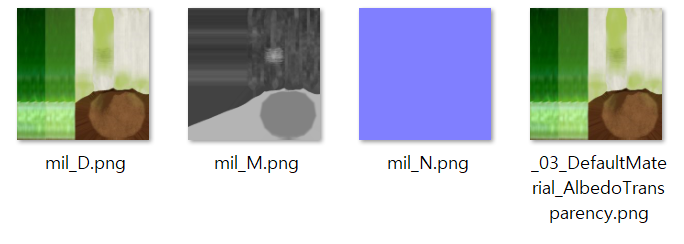
그냥 mil_D.png 라고 적힌 파일의 복사본을 만들고 이름을 변경해주시면 됩니다ㅎ

찾은 파일을 선택해서 경로를 지정해요.
이 방법은 특히 파일의 경로가 변경되었거나 파일이 이동된 경우에 아주 유용해요.
이렇게 해두면 다음에 또 같은 오류가 발생해도 쉽게 해결할 수 있겠죠?
오늘은 여기까지입니다! 여러분도 비슷한 상황에 처하면 당황하지 말고 차근차근 경로를 찾아보세요!
